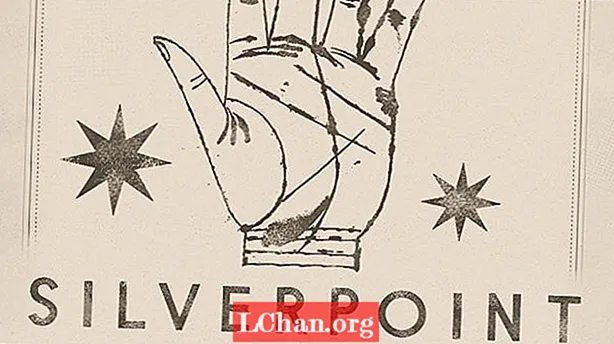ເນື້ອຫາ
- ສ່ວນທີ 1. ວິທີງ່າຍໆ ສຳ ລັບການປ່ຽນລະຫັດຜ່ານບັນຊີ Microsoft ເມື່ອທ່ານຖືກລັອກອອກຈາກຄອມພິວເຕີ້
- ສ່ວນທີ 2. ວິທີເສລີໃນການປ່ຽນລະຫັດຜ່ານບັນຊີ Microsoft ເມື່ອທ່ານສາມາດເຂົ້າເຖິງຄອມພິວເຕີ້
- 1. ການ ນຳ ໃຊ້ການຕັ້ງຄ່າບັນຊີຜູ້ໃຊ້
- 2. ປ່ຽນລະຫັດຜ່ານບັນຊີ Microsoft Online
- ສ່ວນທີ 3: ຄຳ ຖາມກ່ຽວກັບລະຫັດຜ່ານບັນຊີຂອງ Microsoft
- ຄຳ ສຸດທ້າຍ
ຜູ້ໃຊ້ຈາກຊຸມຊົນ Microsoft
ຕົວຈິງແລ້ວ, ວິທີການ ທຳ ມະດາທີ່ໂປໂລໄດ້ກ່າວມາຂ້າງເທິງບາງຄັ້ງບໍ່ສາມາດໃຫ້ທ່ານປ່ຽນລະຫັດຜ່ານບັນຊີຂອງ Microsoft ໄດ້. ບາງທີ, ທ່ານອາດຈະເຂົ້າໃຊ້ບັນຊີຂອງທ່ານຈາກອຸປະກອນຫຼືສະຖານທີ່ ໃໝ່ ເຊິ່ງອາດຈະເປັນການຢຸດຕິການກະ ທຳ ຂອງທ່ານໃນການປ່ຽນລະຫັດຜ່ານຂອງບັນຊີ Microsoft. ແຕ່ກັງວົນບໍ່ມີອີກແລ້ວ! ມີສອງສະຖານະການຂ້າງລຸ່ມນີ້.
- ສ່ວນທີ 1. ວິທີງ່າຍໆ ສຳ ລັບການປ່ຽນລະຫັດຜ່ານບັນຊີ Microsoft ເມື່ອທ່ານຖືກລັອກອອກຈາກຄອມພິວເຕີ້
- ສ່ວນທີ 2. ວິທີເສລີໃນການປ່ຽນລະຫັດຜ່ານບັນຊີ Microsoft ເມື່ອທ່ານສາມາດເຂົ້າເຖິງຄອມພິວເຕີ້
- ສ່ວນທີ 3. ຄຳ ຖາມກ່ຽວກັບລະຫັດຜ່ານບັນຊີຂອງ Microsoft
ສ່ວນທີ 1. ວິທີງ່າຍໆ ສຳ ລັບການປ່ຽນລະຫັດຜ່ານບັນຊີ Microsoft ເມື່ອທ່ານຖືກລັອກອອກຈາກຄອມພິວເຕີ້
ເມື່ອທ່ານຖືກລັອກອອກຈາກບັນຊີ Microsoft ຂອງທ່ານຜ່ານຄອມພິວເຕີ Windows ຂອງທ່ານ, ວິທີດຽວທີ່ຈະປ່ຽນລະຫັດຜ່ານບັນຊີຂອງ Microsoft ແມ່ນໂດຍການຊອກຫາຄວາມຊ່ວຍເຫຼືອຈາກເຄື່ອງມືທີ່ມີປະສິດທິພາບສູງເຊັ່ນ PassFab 4WinKey.ດ້ວຍການຊ່ວຍເຫຼືອຂອງສິ່ງທັງ ໝົດ ນີ້ໃນ ໜຶ່ງ ເຄື່ອງມືການກູ້ລະຫັດຜ່ານ, ທ່ານບໍ່ພຽງແຕ່ໄດ້ຮັບ ອຳ ນາດໃນການຕັ້ງຄ່າຫລືລຶບລະຫັດຜ່ານເຂົ້າສູ່ລະບົບໃດໆ, ບໍ່ວ່າຈະເປັນບັນຊີ Microsoft ຫລືບັນຊີຜູ້ບໍລິຫານ. ຍິ່ງໄປກວ່ານັ້ນ, ທ່ານສາມາດປ່ຽນລະຫັດຜ່ານບັນຊີ Microsoft ໄດ້ຢ່າງງ່າຍດາຍໂດຍບໍ່ຕ້ອງເຂົ້າສູ່ລະບົບບັນຊີ Microsoft ຂອງທ່ານ. ແນວໃດ? ດີ, ນີ້ແມ່ນ ຄຳ ແນະ ນຳ ລະອຽດກ່ຽວກັບວິທີປ່ຽນລະຫັດຜ່ານບັນຊີ Microsoft ຂອງທ່ານໂດຍໃຊ້ PassFab 4WinKey.
ຂັ້ນຕອນທີ 1: ດາວໂຫລດແລະຕິດຕັ້ງມັນຜ່ານ PC ຫຼື Mac ຂອງທ່ານ. ໃນຂະນະດຽວກັນ, ສຽບໄຟ USB "USB" ທີ່ເປົ່າເຂົ້າໄປໃນຄອມພິວເຕີຂອງທ່ານເພື່ອຈູດມັນເຂົ້າໄປໃນສື່ທີ່ສາມາດເລີ່ມຕົ້ນໄດ້. ເປີດໂປແກຼມແລະເລືອກຕົວເລືອກ "USB Flash drive". ແຕະ "ບາດແຜ" ຫລັງຈາກນັ້ນ. ເມື່ອຂະບວນການເຮັດ ສຳ ເລັດແລ້ວ, ໃຫ້ເອົາອອກຈາກ USB drive ທີ່ເລີ່ມຕົ້ນໄດ້ແລ້ວດຽວນີ້.

ຂັ້ນຕອນທີ 2: ດຽວນີ້, ສຽບ USB ທີ່ສາມາດຖອດໄດ້ເຂົ້າໄປໃນຄອມພິວເຕີ້ທີ່ຖືກລັອກແລະເລີ່ມມັນ ໃໝ່. ກະລຸນາກວດສອບໃຫ້ແນ່ໃຈວ່າກົດປຸ່ມ "Esc" ຫລື "F12" ໃນລະຫວ່າງ ໜ້າ ຈໍບູດສ໌ ທຳ ອິດເພື່ອເປີດ ໜ້າ ຈໍ "Boot Menu". ຫຼັງຈາກນັ້ນ, ເລືອກເຂົ້າ "USB drive" ພາຍໃຕ້ສ່ວນ "ອຸປະກອນທີ່ຖອດອອກໄດ້" ເພື່ອຕັ້ງມັນເປັນສື່ທີ 1.

ຂັ້ນຕອນທີ 3: PassFab 4WinKey ຕອນນີ້ຈະເປີດຕົວ. ເລືອກ ສຳ ລັບການ ດຳ ເນີນງານທີ່ຕ້ອງການ, ເຊັ່ນ: "ຕັ້ງລະຫັດຜ່ານຂອງທ່ານ" ແລະກົດປຸ່ມ "ຕໍ່ໄປ".

ຂັ້ນຕອນທີ 4: ຖັດໄປ, ໝາຍ ເອົາບັນຊີ Microsoft ທີ່ກ່ຽວຂ້ອງແລະຫຼັງຈາກນັ້ນທ່ານສາມາດຕັ້ງລະຫັດຜ່ານ ໃໝ່ ໂດຍໃຊ້ຊ່ອງ "ລະຫັດລັບ ໃໝ່" ຕາມດ້ວຍ "Next". ໃນໄລຍະເວລາສັ້ນໆ, ລະຫັດຜ່ານຂອງບັນຊີ Microsoft ຈະຖືກປ່ຽນແປງ.

ນີ້ແມ່ນການສອນວິດີໂອທີ່ຊ່ວຍໃຫ້ທ່ານເຂົ້າໃຈວິທີການຕັ້ງລະຫັດຜ່ານຂອງ Microsoft:
ອ່ານຍັງ: 3 ວິທີການຕັ້ງຄ່າລະຫັດຜ່ານຜູ້ເບິ່ງແຍງລະບົບສ່ວນທີ 2. ວິທີເສລີໃນການປ່ຽນລະຫັດຜ່ານບັນຊີ Microsoft ເມື່ອທ່ານສາມາດເຂົ້າເຖິງຄອມພິວເຕີ້
1. ການ ນຳ ໃຊ້ການຕັ້ງຄ່າບັນຊີຜູ້ໃຊ້
ອີກວິທີ ໜຶ່ງ ທີ່ຈະປ່ຽນລະຫັດຜ່ານບັນຊີ Microsoft ແມ່ນເວລາທີ່ທ່ານສາມາດເຂົ້າຄອມພິວເຕີຂອງທ່ານໂດຍໃຊ້ສ່ວນບັນຊີຜູ້ໃຊ້ Windows 10. ນີ້ແມ່ນສິ່ງທີ່ທ່ານຕ້ອງເຮັດ.
ຂັ້ນຕອນທີ 1: ເປີດການຕັ້ງຄ່າໂດຍການກົດປຸ່ມການປະສົມປະສານທີ່ ສຳ ຄັນ "Windows + I" ເທິງແປ້ນພິມຂອງທ່ານ. ຈາກນັ້ນ, ເລືອກຕົວເລືອກ "ບັນຊີ" ຈາກ ໜ້າ ຈໍທີ່ປາກົດ.

ຂັ້ນຕອນທີ 2: ຕອນນີ້, ເຂົ້າໄປໃນ "ຕົວເລືອກເຂົ້າສູ່ລະບົບ" ແລະກົດປຸ່ມ "ປ່ຽນ" ທີ່ມີຢູ່ພາຍໃຕ້ສ່ວນ "ລະຫັດຜ່ານ". ທ່ານອາດຈະຕ້ອງໃສ່ລະຫັດຜ່ານຂອງທ່ານຄືນ ໃໝ່ ເພື່ອຢືນຢັນການກະ ທຳ ຂອງທ່ານ.

ຂັ້ນຕອນທີ 3: ຈາກ ໜ້າ ຈໍຕໍ່ໄປນີ້, ທ່ານຈະສາມາດປ່ຽນລະຫັດຜ່ານບັນຊີ Microsoft ຂອງທ່ານ. ງ່າຍດາຍ, ໃສ່ລະຫັດລັບເກົ່າແລ້ວຖີ້ມໃສ່ລະຫັດລັບ ໃໝ່ ທີ່ທ່ານປາດຖະ ໜາ. ຢືນຢັນມັນແລະທ່ານຖືກຈັດຮຽງທຸກຢ່າງ.
2. ປ່ຽນລະຫັດຜ່ານບັນຊີ Microsoft Online
ໃນກໍລະນີທີ່ວິທີການທີ່ກ່າວມາຂ້າງເທິງບໍ່ສາມາດຕອບສະ ໜອງ ຄວາມຕ້ອງການຂອງທ່ານ, ວິທີນີ້ຈະຊ່ວຍທ່ານແນ່ນອນ. ນີ້ແມ່ນ ຄຳ ແນະ ນຳ ກ່ຽວກັບວິທີການປ່ຽນລະຫັດຜ່ານບັນຊີ microsoft ຂອງທ່ານ online ແຕ່ກ່ອນ, ຮັບປະກັນວ່າທ່ານມີການເຊື່ອມຕໍ່ອິນເຕີເນັດທີ່ມີການເຄື່ອນໄຫວກ່ອນທີ່ຈະກ້າວຕໍ່ໄປ.
ຂັ້ນຕອນທີ 1: ເຂົ້າເບິ່ງທີ່ https://login.live.com/ ແລະກົດໃສ່ອີເມວບັນຊີ Microsoft ຂອງທ່ານຕາມດ້ວຍ "Enter".

ຈາກນັ້ນ, ກົດປຸ່ມ "ລືມລະຫັດຜ່ານຂອງຂ້ອຍ" ຢູ່ທາງລຸ່ມແລະກົດປຸ່ມ "Next" ໃນ ໜ້າ ຈໍທີ່ປາກົດເມື່ອທ່ານເຫັນຊື່ຜູ້ໃຊ້ບັນຊີ Microsoft ຖືກຕື່ມຢູ່ແລ້ວ.

ດຽວນີ້, ທ່ານ ຈຳ ເປັນຕ້ອງເລືອກເຂົ້າໃນຕົວເລືອກການກູ້ຂໍ້ມູນ. ເລືອກທີ່ຢູ່ອີເມວ ສຳ ລັບກູ້ຂໍ້ມູນແລະໃສ່ມັນໃສ່ບ່ອນອື່ນເພື່ອຮັບລະຫັດຄວາມປອດໄພ. ກົດປຸ່ມ "ສົ່ງລະຫັດ" ຫລັງຈາກນັ້ນ.

ຕໍ່ໄປ, ທ່ານ ຈຳ ເປັນຕ້ອງເກັບເອົາລະຫັດຄວາມປອດໄພໂດຍການເຂົ້າໃຊ້ທີ່ຢູ່ອີເມວການກູ້ຄືນທີ່ກ່ຽວຂ້ອງແລະວາງມັນຜ່ານອິນເຕີເຟດລະຫັດຜ່ານການຕັ້ງຄ່າບັນຊີ Microsoft. ເມື່ອຜ່ານ, ແຕະໃສ່ "ຕໍ່ໄປ".

ສຸດທ້າຍ, ທ່ານຈະຖືກໂອນໄປ ໜ້າ ຈໍ ໃໝ່ ທີ່ທ່ານຕ້ອງການໃສ່ລະຫັດລັບ ໃໝ່ ສຳ ລັບບັນຊີ Microsoft ຂອງທ່ານ. ຢືນຢັນການກະ ທຳ ຂອງທ່ານແລະທ່ານໄດ້ເຮັດແລ້ວ.
ສ່ວນທີ 3: ຄຳ ຖາມກ່ຽວກັບລະຫັດຜ່ານບັນຊີຂອງ Microsoft
Q1: ລະຫັດຜ່ານບັນຊີ Microsoft ຂອງຂ້ອຍແມ່ນຫຍັງ?
ລະຫັດຜ່ານບັນຊີຂອງ Microsoft ແມ່ນລະຫັດຂອງຕົວເລກແລະຕົວອັກສອນທີ່ທ່ານໃສ່ເມື່ອທ່ານສ້າງບັນຊີ Microsoft ຂອງທ່ານ, ແລະທ່ານສາມາດໃຊ້ມັນເພື່ອເຂົ້າສູ່ລະບົບ Microsoft, Skype, Hotmail, ແລະ Outlook.
ຄຳ ຖາມທີ 2: ອີເມວແລະລະຫັດລັບທີ່ຂ້ອຍສາມາດໃຊ້ເປັນຄ່າເລີ່ມຕົ້ນເມື່ອລືມລະຫັດຜ່ານ?
ບໍ່ມີອີເມວຫລືລະຫັດຜ່ານທີ່ຈະກູ້ຄືນເມື່ອທ່ານລືມລະຫັດຜ່ານບັນຊີ Microsoft ຂອງທ່ານ. ຖ້າທ່ານຕ້ອງການບັນຊີຂອງທ່ານຄືນ, ທ່ານຄວນຕັ້ງລະຫັດຜ່ານຂອງທ່ານຄືນ ໃໝ່ ໂດຍໃຊ້ທີ່ຢູ່ອີເມວຫຼືເບີໂທລະສັບທີ່ກ່ຽວຂ້ອງກັບບັນຊີ Microsoft ຂອງທ່ານ.
Q3: ຂ້ອຍຈະຊອກຫາຊື່ບັນຊີແລະລະຫັດຜ່ານຂອງ Microsoft ໄດ້ແນວໃດ?
ທ່ານສາມາດຊອກຫາຊື່ບັນຊີແລະລະຫັດຜ່ານຂອງ Microsoft ຂອງທ່ານໃນ ໜ້າ ເວບໄຊທ໌ Microsoft ນີ້, ຫຼັງຈາກນັ້ນໃຊ້ທີ່ຢູ່ອີເມວຫຼືເບີໂທລະສັບຂອງທ່ານເພື່ອຮັບລະຫັດຄວາມປອດໄພແລະທ່ານດີທີ່ຈະໄປ.
ຄຳ ສຸດທ້າຍ
ດ້ວຍຂໍ້ມູນທີ່ຖືກຈັດປະເພດດັ່ງກ່າວກ່ຽວກັບວິທີການປ່ຽນລະຫັດລັບບັນຊີ Microsoft, ດຽວນີ້ພວກເຮົາເຊື່ອວ່າທ່ານໄດ້ປ່ຽນລະຫັດລັບຂອງບັນຊີ Microsoft ຂອງທ່ານແລ້ວ. ພວກເຮົາຫວັງວ່າທ່ານຈະມັກໂພດຂອງພວກເຮົາແລະຈະຮູ້ຈັກພໍໃຈຖ້າທ່ານລົງ ຄຳ ເຫັນຂອງທ່ານໃນ ຄຳ ເຫັນຂ້າງລຸ່ມນີ້.